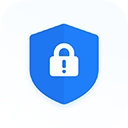《鬼泣4》控制器调效方式
2025-01-25 15:12:51作者:饭克斯
以下汇总玩家心得,本代移植作品诚意满满,几乎所有的控制器均可使用。建议玩家们在开始游戏之前,先进入控制器的调校选单进行设置。在这里您可以看到对应XBOX360控制器按钮的外接手把按钮和轴的选项。只需在对应的按钮上选择外接手把的按钮号码,即可开始使用。如果您不清楚按钮号码,可以前往游戏控制器页面查询,或者让按钮列反白,直接按下对应的按钮和轴即可。

个人使用PS3手把连接到PC,并未遇到任何问题。以下是关于不同手把的设置说明:
- PS2和仿PS2的PC手把,个人使用的是对应TYPE4。
- Sony原厂PS手把to USB,设定为Type2。本人已修改设定,将口键设置为剑攻击,三角键设置为枪攻击(原预设值相反)。但遗憾的是该手把不支持振动功能。
另外使用360手把with XBCD时,在体验版中完全无法体验震动效果,且按钮设置也与实际不符(如A变B,X变Y等)。在此欢迎广大玩家分享PS3手把使用心得。
补充:如果在使用XBCD时出现按键错误,建议您尝试移除XBCD,使用原厂驱动进行测试。
建议广大玩家改用原版驱动程序。本人也是使用360手把,安装原厂驱动程序后,发现很多游戏都能直接对应(如近期所玩的赛车GRID、失落星球等),且均支持震动效果。
XBCD更适合XBOX手把使用,而XBOX360手把则应乖乖使用线上更新原厂驱动。对于大部分Windows游戏,均能实现完整支持。在DMC4游戏中,本人使用360手把进行游玩,无需更改按钮设置,震动和按钮均以360版按钮位置为主。
关于按键问题,有玩家提问为何在PC版中,更改Camera(左右转)只能固定转移一个方向,无法像360和PS3一样进行左右转动。对此建议将PS3版的RS左右按键改为Z,RS上下按键改为RZ即可实现左右转动功能。
此攻略由游饭天堂小编团队编辑,祝您游戏愉快!
展开全文